win10系统用久了开机黑屏怎么办教你怎么解决win10开机黑屏问题
电脑,作为不可或缺的应用程序工具在我们的生活中,它是广泛应用于生活、工作和企业管理等领域,随着计算机的不断创新,计算机系统也不断更新,这个主题从之前到现在win10,系统的更新也使得计算机更加科学和技术,但是,有时候我们在win10开机时会出现图像不显示或者在使用过程中突然黑屏,是什么原因呢?解决方案是什么?下面小编就来给各位小伙伴们讲解讲解。
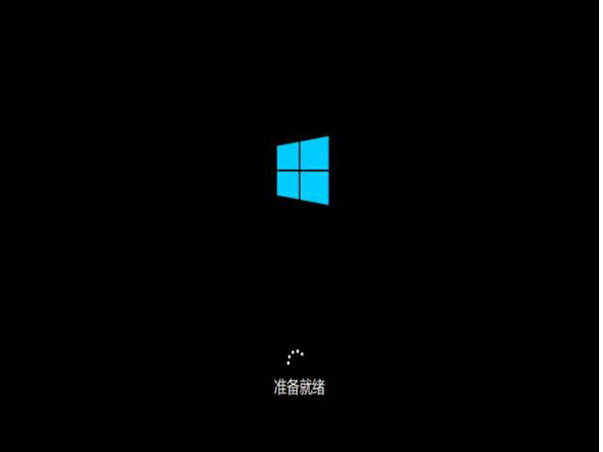
出现故障的原因:
1、Win10操作系统设置,如屏保、电源管理。
2、除此之外,Win10显卡驱动不兼容也会导致电脑黑屏的现象,这种情况下,重新安装驱动程序和调试系统就可以解决。
3、当然也有可能是病毒引起的黑屏,比如开机时显示的信息,进入桌面突然黑屏,那么系统可能就被病毒损坏了,这种情况可以采用重做系统或恢复的解决方案。
4、不得不提一些很常见但可能被忽略的,比如显示电源插头松动,没有电源,或者VGA接口接触不良,或者显示开关的一些小故障,没有按下。只有在一切都被确认之后,我们才能确定是硬件故障。
5、散热问题:打开电脑,正常进入系统,运行一段时间后(或正常使用一段时间内),突然停电,这种情况很大可能是散热引起的情况,一般情况下的正常温度30到50度,一般来说,任何地方都可以导致主板保护超过50度,这样电脑就会自动关机重新启动。解决方法也很简单,添加散热膏,或者更换散热器就可以了。
解决办法:
1、直接重启并按F8,直到进入安全模式
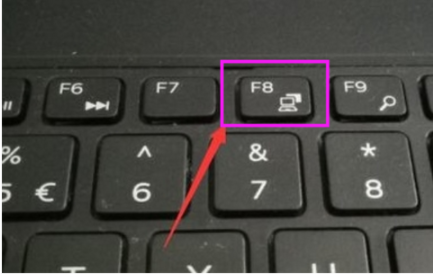
2、进入安全模式。

3、按快捷键“win + R”打开运行输入框,输入“msconfig”。

4、进入到以下这个界面。

5、然后切换到“常规”,单击“有选择的启动”,然后清除“加载启动项”的选择。

6、 切换到“服务”标签页,单击“隐藏所有Microsoft”服务,然后单击全部禁用。
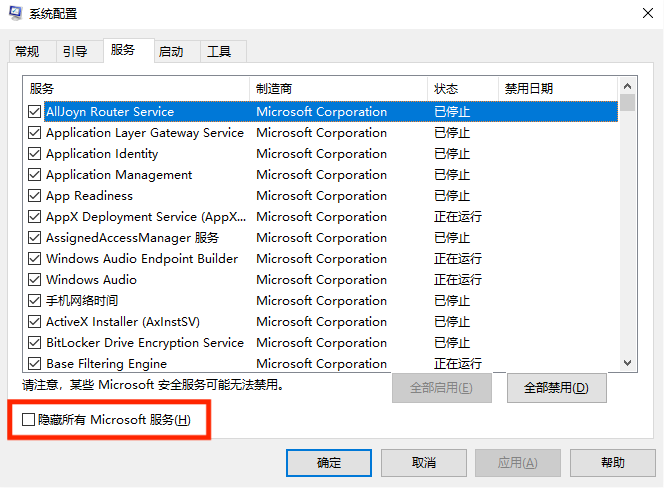
7、切换到“启动”标签页,点击“打开任务管理器”,点击启动项,然后单击禁用。

以上就是解决电脑黑屏的办法啦,希望能够解决各位小伙伴的问题
热门服务推荐
热门问答
-
win10电脑开机慢怎么办 答
Win10电脑开机慢,给我们的生产和生活带来了极大的不便。这种情况的产生有很多原因,包括开机自启动太多、系统垃圾过多、病毒感染等。针对这些问题,我们可以采用以下措施来解决:
-
win10电脑怎么改开机用户名 答
首先,在电脑桌面上右击此电脑,选择属性。然后在弹出的界面点击系统控制进入系统控制点击计算机选项卡。进入电脑名选卡,点击下方修改按钮。在用户名中输入需要修改的名称,单击确定按钮。修改成功,系统提示重新启动后生效,点击即可重新启动。

-
电脑用久了变卡怎么办 教你如何清理 答
1、CPU负荷过大,或者工作不正常。 检查CPU和显卡散热,除尘,上油,或更换风扇。 2、电源电压不稳,电源功率不足。更换质量高的功率大的电源。3、经常清理磁盘

热门视频
00
:00
后结束


 推荐
推荐
 推荐
推荐





